Tutorial ini menunjukkan cara menginstal server minimal Ubuntu 14.10. Tujuan dari panduan ini adalah untuk menunjukkan instalasi dasar Ubuntu 14.10 yang dapat digunakan sebagai dasar untuk tutorial Ubuntu 14.10 lainnya di howtoforge seperti tutorial server yang sempurna.
1. Persyaratan
Untuk menginstal sistem seperti itu, Anda memerlukan yang berikut:
- CD server Ubuntu 14.10, tersedia di sini:http://releases.ubuntu.com/releases/14.10/ubuntu-14.10-server-i386.iso (i386) atau http://releases.ubuntu.com/releases /14.10/ubuntu-14.10-server-amd64.iso (x86_64).
2. Catatan Awal
Dalam tutorial ini saya menggunakan nama host server1.example.com dengan alamat IP 192.168.0.100 dan gateway 192.168.0.1 Pengaturan ini mungkin berbeda untuk Anda, jadi Anda harus menggantinya jika perlu.
3. Sistem Dasar
Masukkan CD instalasi Ubuntu Anda ke sistem Anda dan boot darinya. Pilih bahasa Anda:
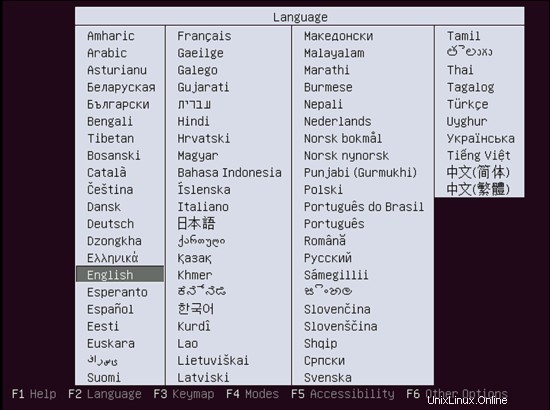
Kemudian pilih Instal Server Ubuntu:
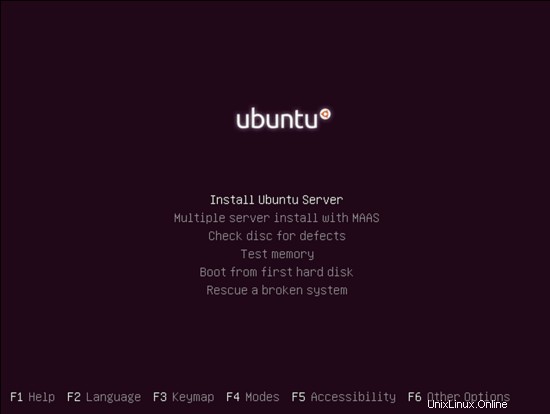
Pilih bahasa Anda lagi (?):
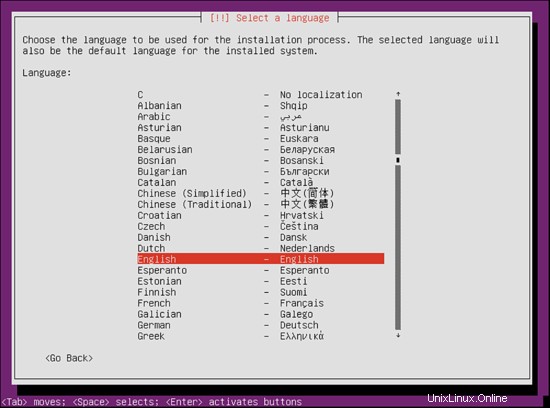
Kemudian pilih lokasi Anda:
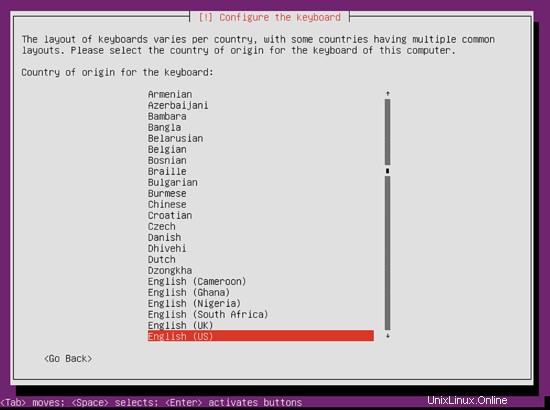
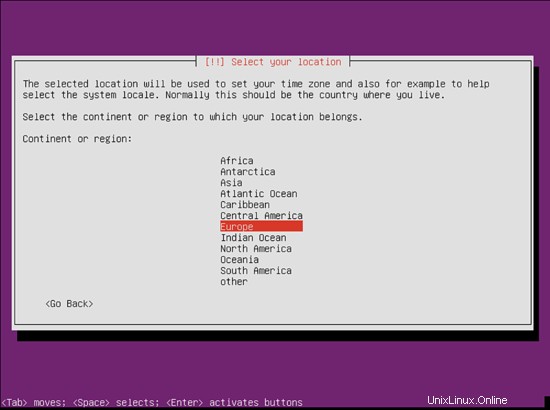
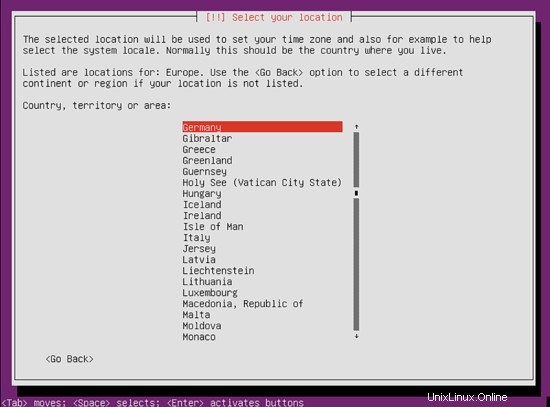
Pilih tata letak keyboard (Anda akan diminta untuk menekan beberapa tombol, dan penginstal akan mencoba mendeteksi tata letak keyboard Anda berdasarkan tombol yang Anda tekan) Dalam kasus saya, saya lebih suka Tidak &tata letak keyboard sebagai bahasa Inggris US:

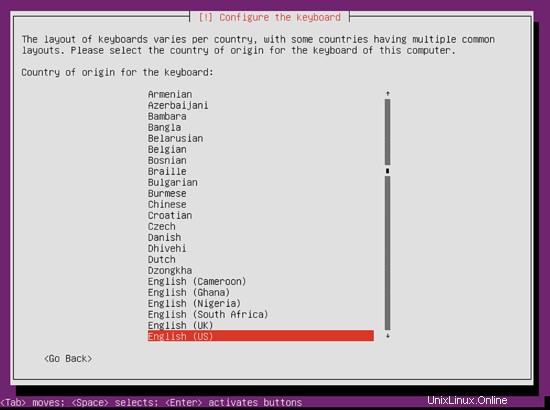
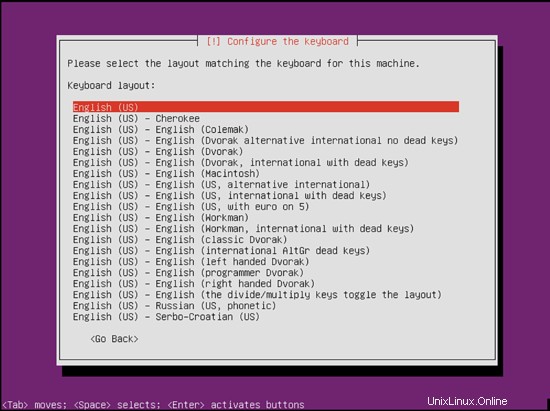
Pemasang memeriksa CD instalasi, perangkat keras Anda, dan mengkonfigurasi jaringan dengan DHCP jika ada server DHCP di jaringan:
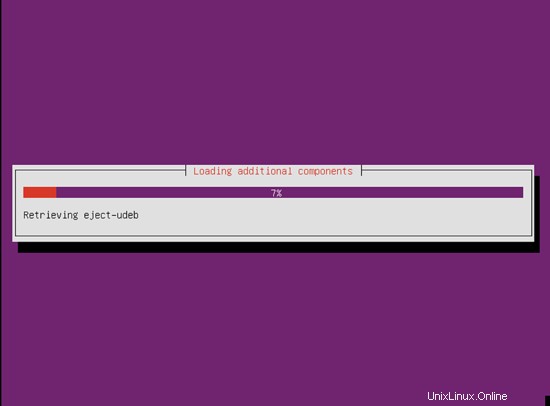
Masukkan nama host. Dalam contoh ini, sistem saya disebut server1.example.com , jadi saya memasukkan server1.example.com :
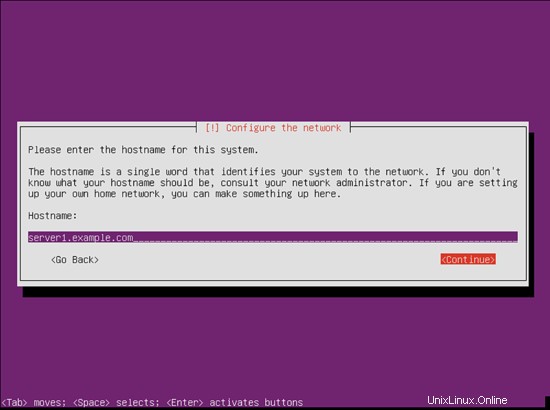
Buat pengguna, misalnya pengguna Administrator dengan nama pengguna administrator ( jangan gunakan nama pengguna admin karena ini adalah nama yang dicadangkan di Ubuntu 14.10):
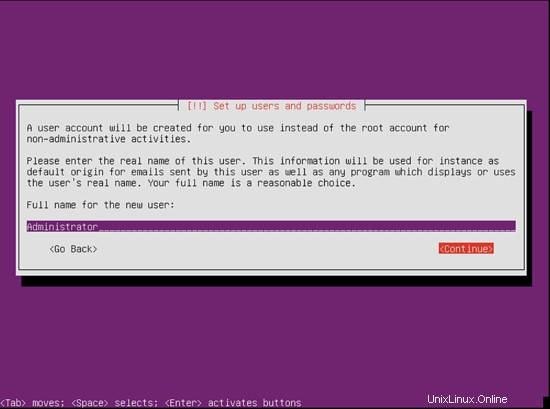
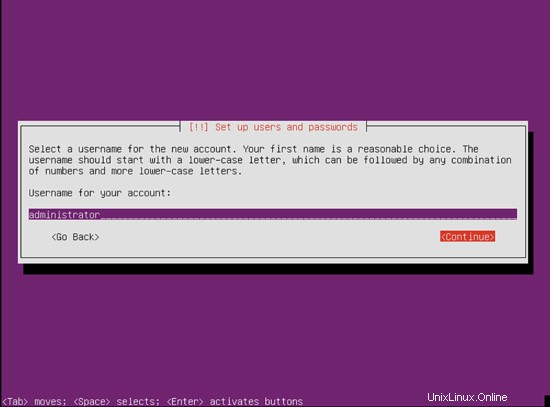
Pilih kata sandi
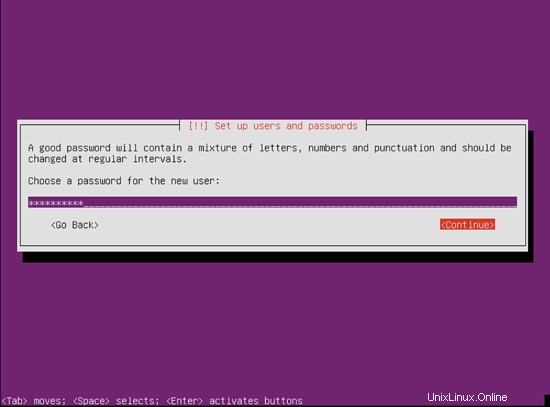
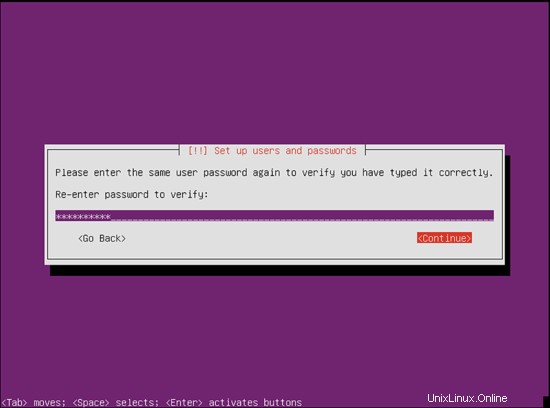
Saya tidak memerlukan direktori pribadi terenkripsi, jadi saya memilih Tidak di sini:
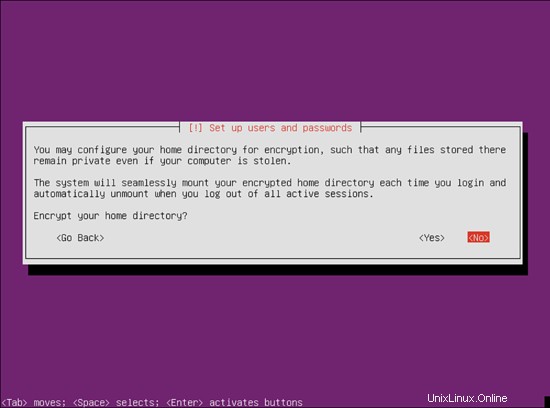
Harap periksa apakah penginstal mendeteksi zona waktu Anda dengan benar. Jika ya, pilih Ya, jika tidak Tidak:
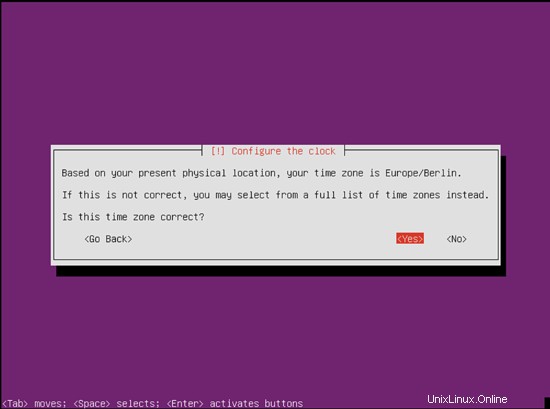
Sekarang Anda harus mempartisi hard disk Anda. Demi kesederhanaan saya memilih Dipandu - gunakan seluruh disk dan atur LVM - ini akan membuat satu grup volume dengan dua volume logis, satu untuk sistem file / dan satu lagi untuk swap (tentu saja, partisi sepenuhnya terserah Anda - jika Anda tahu apa yang Anda lakukan, Anda juga dapat mengatur partisi Anda secara manual).
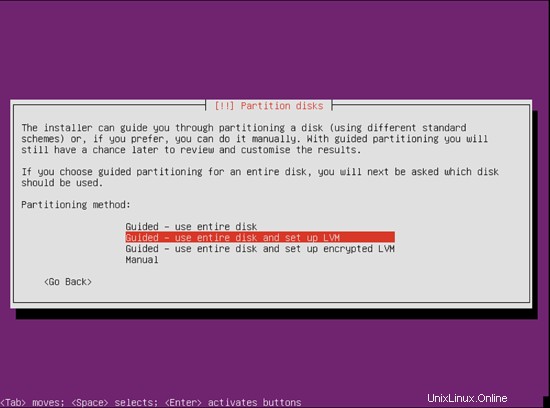
Pilih disk yang ingin Anda partisi:
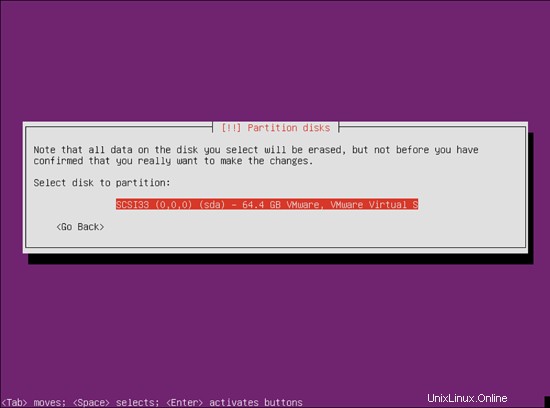
Saat Anda diminta Tulis perubahan ke disk dan konfigurasikan LVM?, pilih Ya:
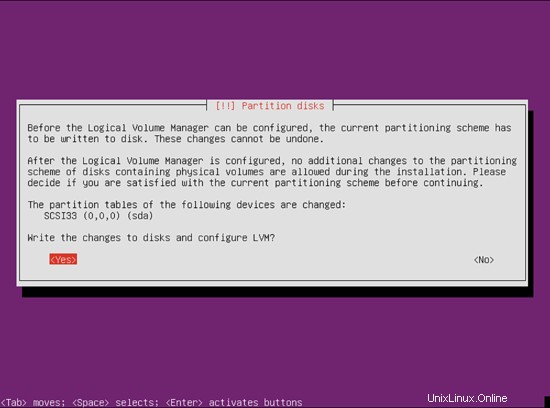
Jika Anda telah memilih Dipandu - gunakan seluruh disk dan atur LVM, pembuat partisi akan membuat satu grup volume besar yang menggunakan semua ruang disk. Anda sekarang dapat menentukan berapa banyak ruang disk yang harus digunakan oleh volume logis untuk / dan swap. Masuk akal untuk meninggalkan beberapa ruang yang tidak terpakai sehingga nanti Anda dapat memperluas volume logis yang ada atau membuat yang baru - ini memberi Anda lebih banyak fleksibilitas.
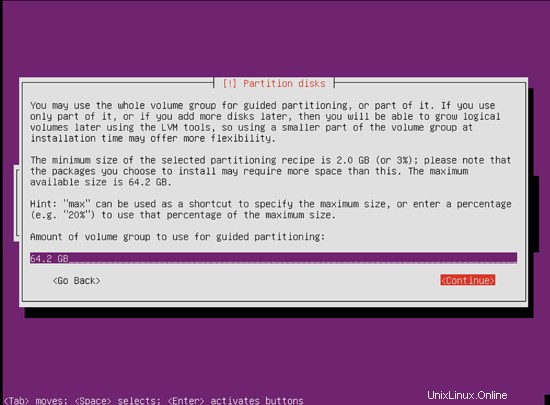
Setelah selesai, tekan Ya saat Anda diminta Tulis perubahan ke disk?:
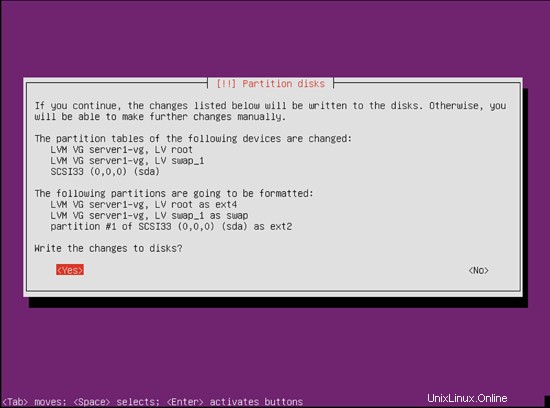
Setelah itu, partisi baru Anda sedang dibuat dan diformat.
Sekarang sistem dasar sedang diinstal:
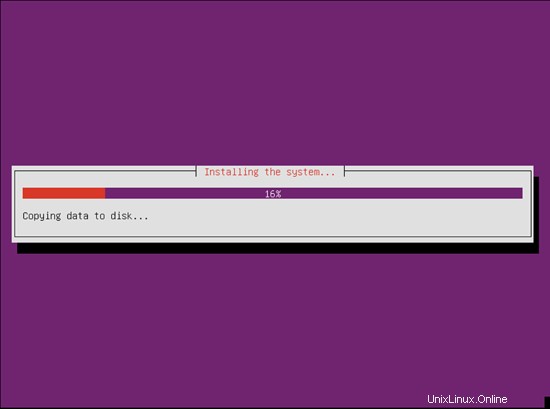
Selanjutnya manajer paket apt akan dikonfigurasi. Biarkan baris proxy HTTP kosong kecuali Anda menggunakan server proxy untuk menyambung ke Internet:
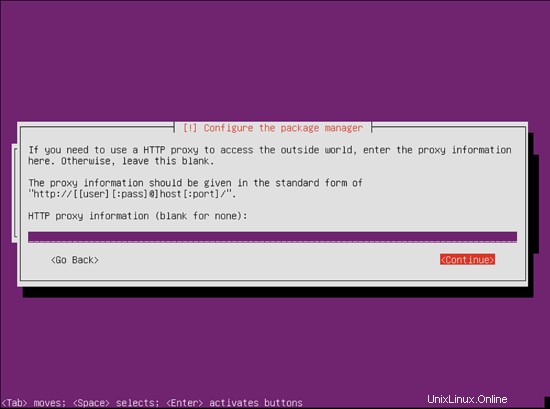
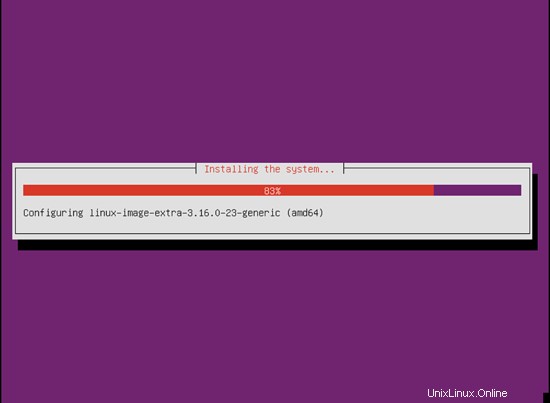
Saya suka memperbarui server saya secara otomatis, oleh karena itu saya memilih Instal Pembaruan Keamanan secara otomatis. Tentu saja, terserah Anda apa yang Anda pilih di sini:
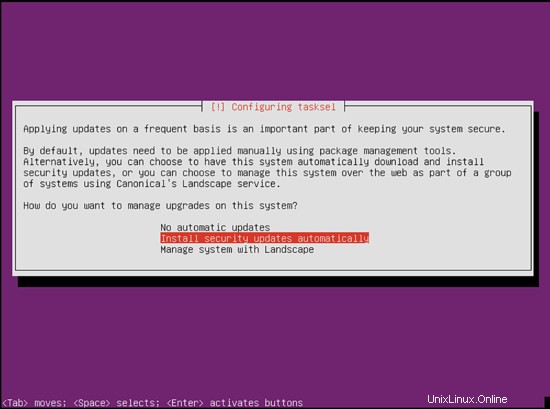
Satu-satunya item yang saya pilih di sini adalah server OpenSSH sehingga saya dapat langsung terhubung ke sistem dengan klien SSH seperti Putty setelah instalasi selesai:
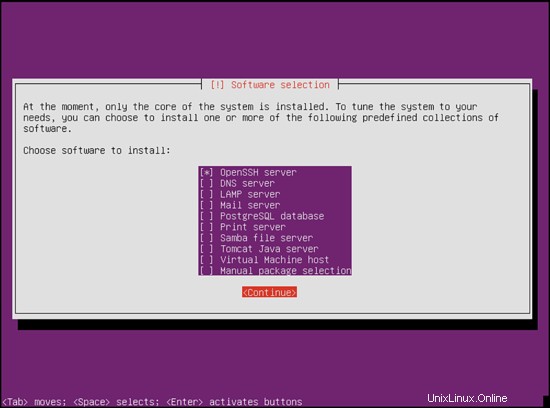
Instalasi berlanjut:
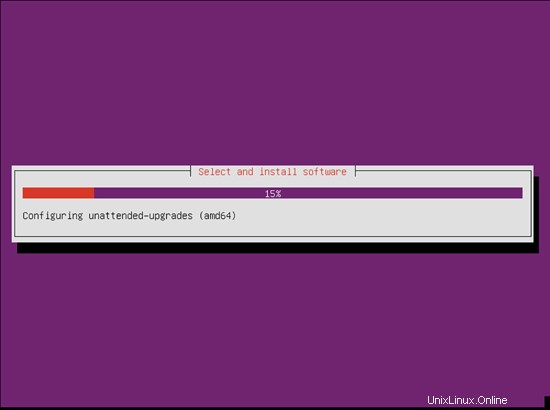
Pilih Ya ketika Anda ditanya Instal boot loader GRUB ke master boot record?:
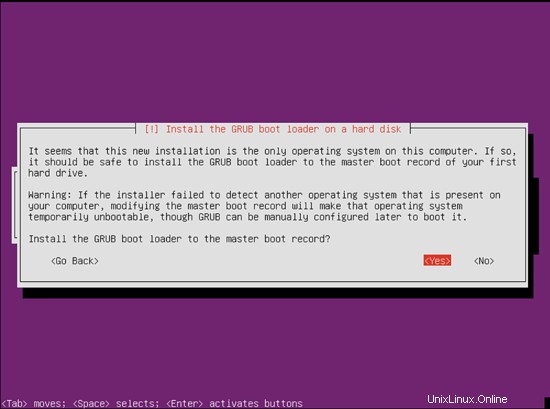
Instalasi sistem dasar sekarang selesai. Keluarkan CD instalasi dari drive CD dan tekan Continue untuk mem-boot ulang sistem:
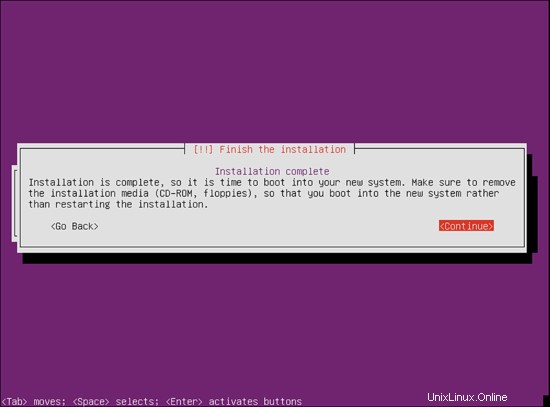
Pemberitahuan: Jika Anda mendapatkan error seperti "failed to start unit [email protected]" pada shell setelah login, maka Anda menemukan bug ini di versi Ubuntu saat ini. Pesan ini tidak kritis dan server Anda akan bekerja secara normal, jadi jangan khawatir, Anda dapat melanjutkan penyiapan server Anda.
Ke langkah berikutnya...
4. Dapatkan Hak Istimewa root
Setelah reboot, Anda dapat login dengan nama pengguna yang Anda buat sebelumnya (mis. administrator). Karena kita harus menjalankan semua langkah dari tutorial ini dengan hak akses root, kita bisa menambahkan semua perintah dalam tutorial ini dengan string sudo, atau kita menjadi root sekarang dengan mengetik
sudo -s
(Anda juga dapat mengaktifkan login root dengan menjalankan
sudo passwd root
dan memberikan root kata sandi. Anda kemudian dapat langsung masuk sebagai root, tetapi ini tidak disukai oleh pengembang dan komunitas Ubuntu karena berbagai alasan. Lihat https://help.ubuntu.com/community/RootSudo.)
5. Instal Server SSH (Opsional)
Jika Anda tidak memilih untuk menginstal server OpenSSH selama instalasi sistem di atas, Anda dapat melakukannya sekarang:
apt-get install ssh openssh-server
Mulai sekarang Anda dapat menggunakan klien SSH seperti Putty dan terhubung dari workstation Anda ke server Ubuntu 14.10 Anda.
6. Instal editor berbasis shell (Opsional)
Secara pribadi saya akan menggunakan vi sebagai editor teks saya tetapi sebagian besar pengguna yang tidak terbiasa dengan sintaks vi kuno mungkin lebih suka nano. Oleh karena itu saya akan menginstal kedua editor. Program vi default memiliki beberapa perilaku aneh di Ubuntu dan Debian; untuk mengatasinya, kita install vim-nox:
apt-get install nano vim-nox
7. Konfigurasi Jaringan
Karena penginstal Ubuntu telah mengonfigurasi sistem kami untuk mendapatkan pengaturan jaringannya melalui DHCP, kami harus mengubahnya sekarang karena server harus memiliki alamat IP statis. Edit /etc/network/interfaces dan sesuaikan dengan kebutuhan Anda (dalam contoh pengaturan ini saya akan menggunakan alamat IP 192.168.0.100 dan server DNS 8.8.4.4, 8.8.8.8 dimulai dengan Ubuntu 12.04, Anda tidak dapat mengedit /etc/resolv.conf secara langsung lagi, tetapi harus menentukan server nama Anda di konfigurasi jaringan Anda - lihat
man resolvconf
untuk lebih jelasnya):
nano /etc/network/interfaces
# This file describes the network interfaces available on your system
# and how to activate them. For more information, see interfaces(5).
# The loopback network interface
auto lo
iface lo inet loopback
# The primary network interface
auto eth0
iface eth0 inet static
address 192.168.0.100
netmask 255.255.255.0
network 192.168.0.0
broadcast 192.168.0.255
gateway 192.168.0.1
dns-nameservers 8.8.8.8 8.8.8.4.4 Kemudian restart jaringan Anda:
service networking restart
Kemudian edit /etc/hosts. Jadikan seperti ini:
vi /etc/hosts
127.0.0.1 localhost 192.168.0.100 server1.example.com server1 # The following lines are desirable for IPv6 capable hosts ::1 ip6-localhost ip6-loopback fe00::0 ip6-localnet ff00::0 ip6-mcastprefix ff02::1 ip6-allnodes ff02::2 ip6-allrouters
Sekarang kita akan mengubah nama host mesin kita sebagai berikut:
echo server1.example.com > /etc/hostname
service hostname start
Setelah itu, jalankan
hostname
hostname -f
Keduanya harus menampilkan server1.example.com sekarang.
Selamat! Sekarang kami memiliki pengaturan dasar server Ubuntu 14.10 yang memberikan dasar yang kuat untuk tutorial kami yang lain.
8 Tautan
Ubuntu :http://www.ubuntu.com/